
Brian Curtis
0
2462
628
Stalno prisutan rat između zlobnih hakera i stručnjaka za informacijsku sigurnost plaća se. Prema studiji koju je proveo Zavod za statistiku rada, projicirana stopa rasta radnih mjesta u informacijskoj sigurnosti mnogo je viša od svih ostalih zanimanja. Kao nedužni prolaznici, možemo poduzeti nekoliko mjera kako bismo obeshrabrili negativce.
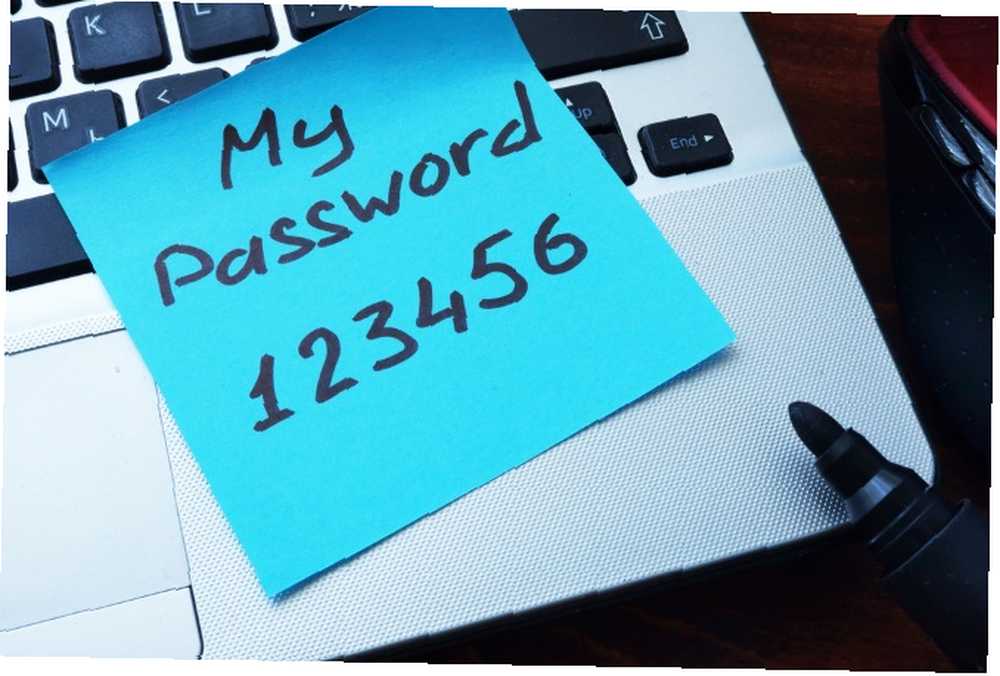 Kreditna slika: dizajner491 putem Shutterstocka
Kreditna slika: dizajner491 putem Shutterstocka
Dvofaktorna autentifikacija (2FA) postoji već neko vrijeme. Za provjeru identiteta korisnika potrebno je koristiti dvije metode provjere autentičnosti. Obično se sastoji od uobičajenog korisničkog imena i lozinke, kao i kontrolnog koda poslanog na vaš mobilni uređaj putem SMS poruke. To znači da čak i ako je vaša lozinka ugrožena (kako pojačati lozinke Kako stvoriti jake lozinke kojih se lako možete sjetiti Kako stvoriti jake lozinke kojih se lako možete sjetiti), nestašni haker će trebati pristup vašem mobilnom uređaju kako bi da biste dobili potpuni pristup vašem računu.
Postoje izvješća o gadnim pojedincima koji se maskiraju na mobilne prijevoznike i tvrde da ih imaju “zagubljen” njihove SIM kartice kako bi dobili pristup žrtvinom mobilnom broju. To još uvijek dokazuje da postoji prostor za poboljšanje, ali 2FA se također proteže i izvan verifikacije tekstualnih poruka. Ovaj će vam vodič pomoći u postavljanju poboljšane sigurnosti za oboje Ubuntu poslužitelja i desktop računala, u kombinaciji s Google autentifikatorom za dvofaktorsku provjeru autentičnosti. Zaključajte ove usluge sada pomoću dvofaktorne provjere autentičnosti zaključajte ove usluge sada s dvofaktorskom provjerom autentičnosti Dvofaktorska provjera identiteta je pametan način zaštite vaših mrežnih računa. Pogledajmo nekoliko usluga koje možete zaključati uz bolju sigurnost. .
Razmatranja i preduvjeti
Ako postavite ovo znači da će svi korisnici sustava trebati kontrolni kôd od Google autentifikatora kada:
- Prijava u sustav
- Izvođenje sudo naredbi
Iako je vrijeme za nadoknadu ovdje vrijeme, dodani sloj sigurnosti može biti od presudne važnosti. Posebno na strojevima koji čuvaju osjetljive podatke. Ovaj vodič će koristiti sljedeće:
- Ubuntu 16.04 (radna površina ili poslužitelj)
- Aplikacija Google Authenticator (od prijevara za Google Play Store u Trgovini Play koje trebate izbjegavati prevare u Trgovini Play koje trebate izbjegavati. Za svaku zadivljujuću aplikaciju koju možete pronaći na Androidu, tu je jeftina kočnica koja čeka da izgubi vrijeme i ukrade vaš novac. ili Apple App Store)
Instalirajte Google Autentifikator
Kao što smo već objavili, koristit ćemo Google Authenticator kao drugu liniju obrane od neopravdanog pristupa. Donosimo prvo mobilni dio jednadžbe. Koraci instalacije potpuno su slični instaliranju bilo koje druge aplikacije. U nastavku navedeni koraci instalacije namijenjeni su za Google Play Store, ali ne bi se trebali razlikovati u Apple App Storeu.
Otvorite Trgovinu Google Play na svom Android uređaju i potražite google autentifikator. Pronađite i dodirnite ispravan unos vodeći računa da ga objavi Google Inc. Zatim dodirnite Instalirati, i Prihvatiti kad se to od vas zatraži i pričekajte da se instalacija dovrši.
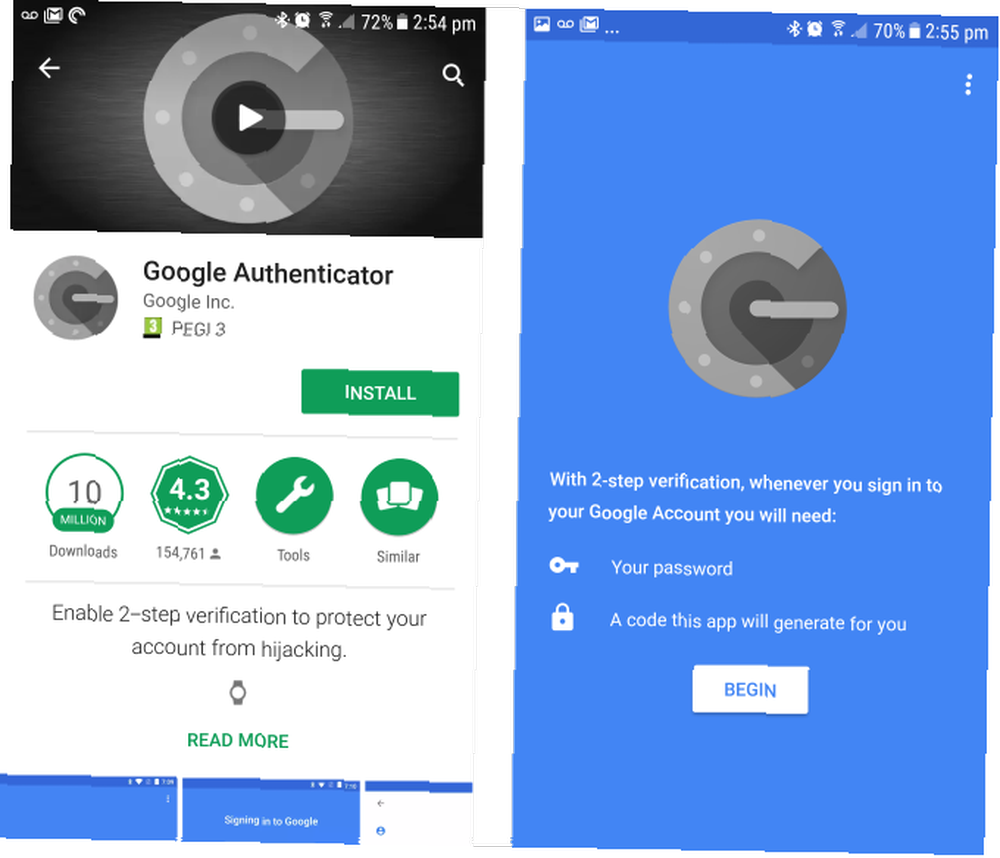
Zatim otvorite terminalsku sesiju na radnoj površini ili poslužitelju.
Pokrenite sljedeću naredbu:
sudo apt-get install libpam-google-autentifikatorNa upit unesite lozinku i pritisnite Unesi. Ako se to od vas zatraži, upišite Y i udari Unesi opet, sjednite i pustite instalaciju dovršenu
Konfiguracija
Sada ćete morati urediti datoteku da biste dodali autentičnost u dva koraka u vaš dragocjeni Linux okvir. Pokrenite sljedeću naredbu:
sudo nano /etc/pam.d/common-authNedaleko potražite redak koji glasi:
auth [uspjeh = 1 zadani = zanemari] pam_unix.so nullok_secureNeposredno iznad te crte dodajte sljedeće:
auth potreban pam_google_authenticator.soVaša bi datoteka trebala izgledati ovako:
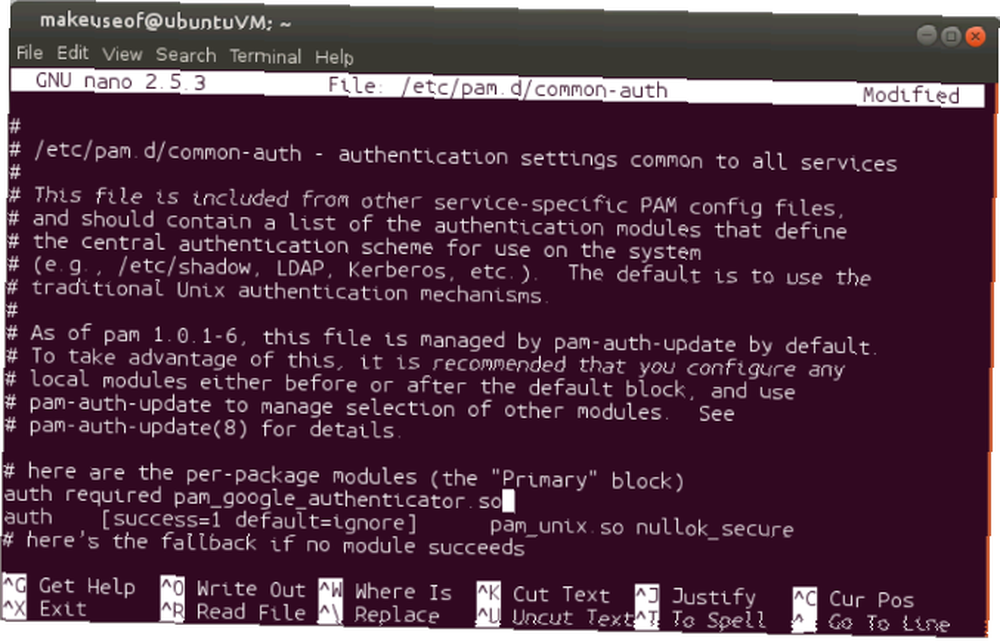
tisak Ctrl + X slijedi Y za spremanje i zatvaranje datoteke 40+ Najpopularnije naredbe Linux terminala 40+ Najviše korištene naredbe Linux terminala Bez obzira jeste li tek započeli ili ste samo znatiželjni o Linux terminalu, evo najčešćih naredbi koje će vas provesti kroz vaše cijelo vrijeme Linux. .
Postavljanje svakog korisnika
Sljedeći korak će konačno povezati vaš račun s Google autentifikatorom. Ovaj se korak mora izvesti za sve korisnike koji se prijave u vaš sustav. Naš primjer ima samo jednog korisnika, iskoristiti. Međutim, koraci će biti identični za bilo kojeg drugog korisnika u vašem sustavu.
U svom terminalu pokrenite sljedeće:
Google-autentikatorPrateći pogled na ono što se pruža pronašli smo:
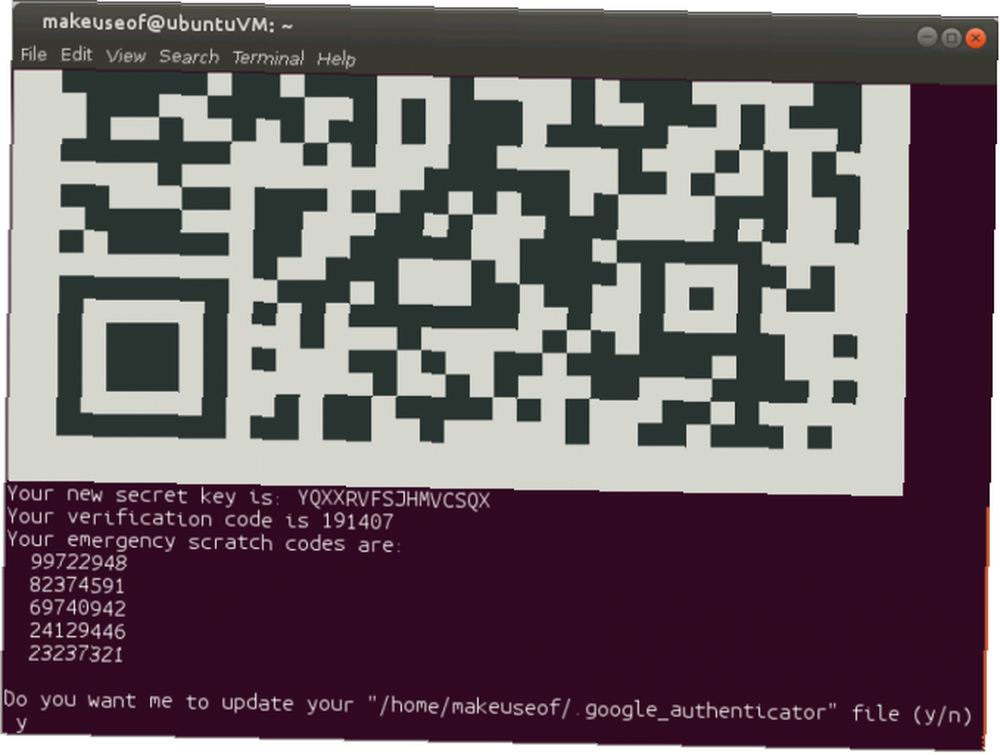
- QR kod
- Verifikacijski kôd
- Novi tajni ključ
- 5 kodova za nuždu u slučaju nužde
QR code 8 Zaista genijalan, ali kreativan način korištenja QR kodova kod kuće 8 Zaista geeky, ali kreativan način korištenja QR kodova kod kuće Jednostavni Jane kod QR-a imao je hi-tech početak - Toyota ih je koristila u svom proizvodnom procesu za skeniranje automobila komponente. Odatle su QR kodovi prošli put do ravnomjernih modnih rampi. To pokazuje njihovo ... i tajni ključ u velikoj mjeri služe istoj funkciji. Na ovo ćemo se vratiti u sekundi. Verifikacijski kôd jednokratni je kôd koji po potrebi možete odmah upotrijebiti. Kodovi ogrebotine jednokratni su kodovi koji se mogu koristiti u slučaju da vaš mobilni uređaj nije pri ruci. Možete ih ispisati i pohraniti pod termonuklearno zaključavanje ili ključ ili ih jednostavno ignorirati. Konačno, to će ovisiti o tome koliko ste skloni zaboraviti ili izgubiti svoj mobilni uređaj.
Također će vam se postaviti niz pitanja. Zadane vrijednosti su više nego dovoljne i možete odgovoriti Y svima njima. Međutim, slobodno ih promijenite po želji. Još ne zatvorite prozor ili sesiju terminala.
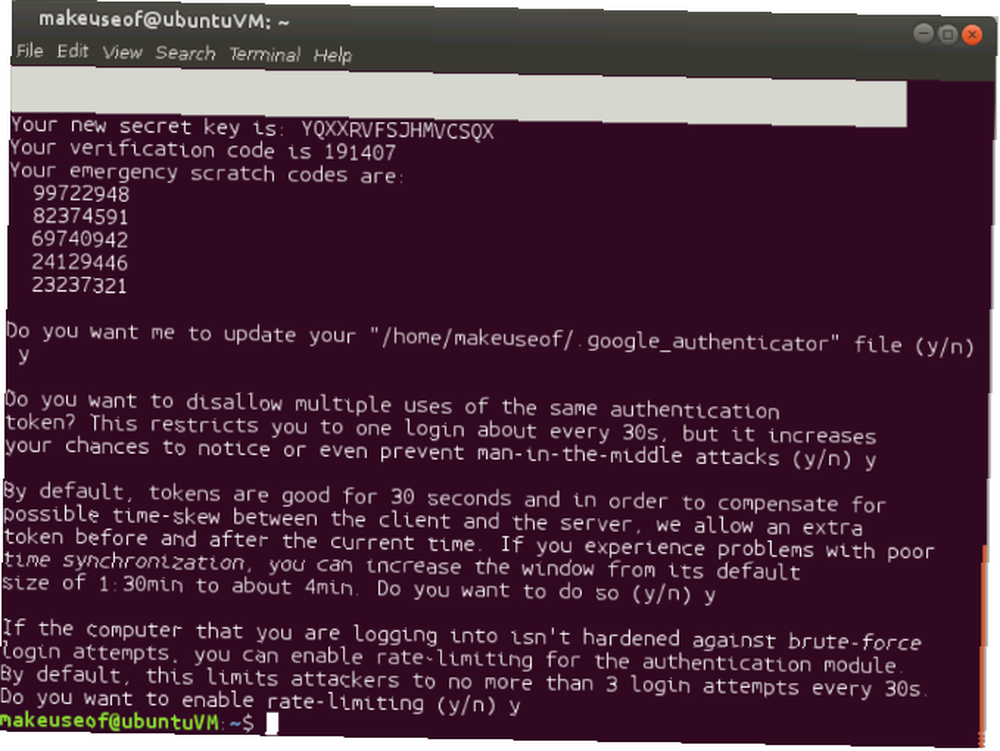
Postavljanje mobilne aplikacije
Prije nastavka s bilo kojim drugim korisnikom, dovršimo onog s kojim ste trenutno prijavljeni.
Ako se prvi put pokreće Google Autentifikator na vašem mobilnom uređaju, kliknite Početi. Alternativno, iz glavnog prozora pritisnite ikonu plus u donjem kutu. Ako je rezolucija na prozoru vašeg terminala dovoljno dobra da vidite QR kôd Skenirajte crtični kod ili Unesite priloženi ključ ako je kamera vašeg mobilnog uređaja slična krumpiru. Ako ste se odlučili za unos ključa, sada ćete morati unijeti naziv računa da biste lakše zapamtili na koji se račun odnosi. Nakon toga unesite ključ za potvrdu koji se nalazi u prozoru vašeg terminala. Sad samo pogodite DODATI.
Skeniranje vašeg barkoda napravit će ove tri korake istovremeno. I voila! Vaš mobilni uređaj i sustav sada imaju dodatni sloj zaštite. Jedini mogući način na koji neki nenamjerni pojedinci mogu pristupiti vašem sustavu je ako ispucaju vašu lozinku i dobiju pristup mobilnom uređaju koji ste konfigurirali..
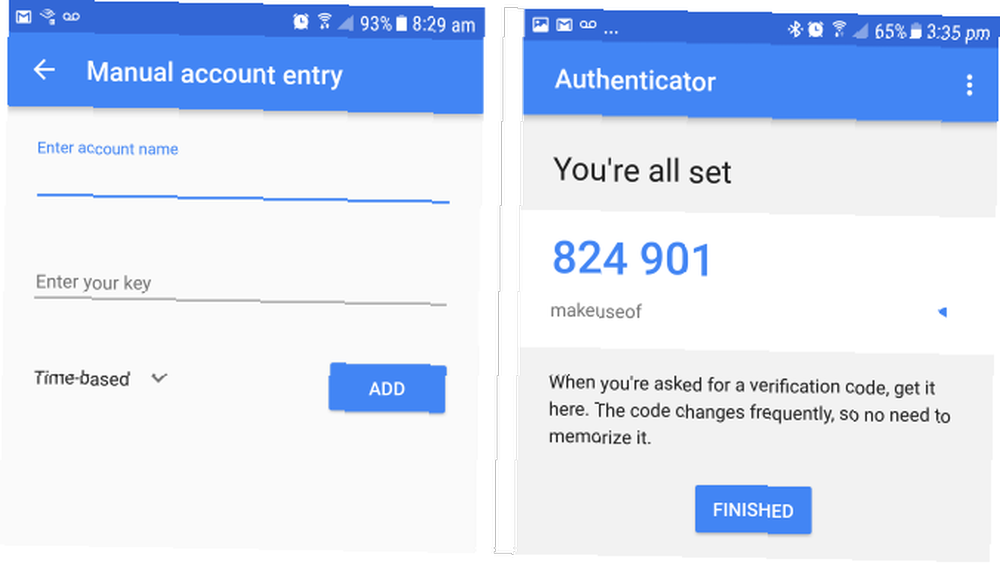
Završni koraci i testiranje
Možda imate više ljudi koji koriste ovaj specifični sustav. U našem primjeru, slaghoople dodatni je korisnik. U terminalnoj sesiji pokrenite sljedeće:
sudo su slaghoopleOtvorite aplikaciju Google Autentifikator na svom mobilnom uređaju. Unesite šestoznamenkasti kôd za provjeru autentičnosti koji je aplikacija dala u prozoru terminala. Unesite svoju sudo lozinku i pritisnite Enter. Sada bi trebali biti prijavljeni. Kao novi korisnik izdajte sljedeću naredbu:
Google-autentikatorSada možete jednostavno slijediti iste korake kao i za prvog gore opisanog korisnika. Nakon što odgovorite na pitanja, otvorite svoju mobilnu aplikaciju Google Authenticator. Dodajte drugi račun. Unesi slaghoople kao naziv računa koji će vam pomoći da razlikujete dva na svom mobilnom uređaju. Odaberite ili skenirajte barkod ili upišite potvrdni ključ. Slaghoople sada će trebati kôd iz mobilne aplikacije zajedno s njenom sudo lozinkom za prijavu i izdavanje povišenih naredbi. Isperite i ponovite za sve dodatne korisnike. Nakon što se svi vaši korisnici postave, primijetit ćete da pokušaj prijave ili izvršavanje naredbi sudo zahtijeva kontrolni kôd.
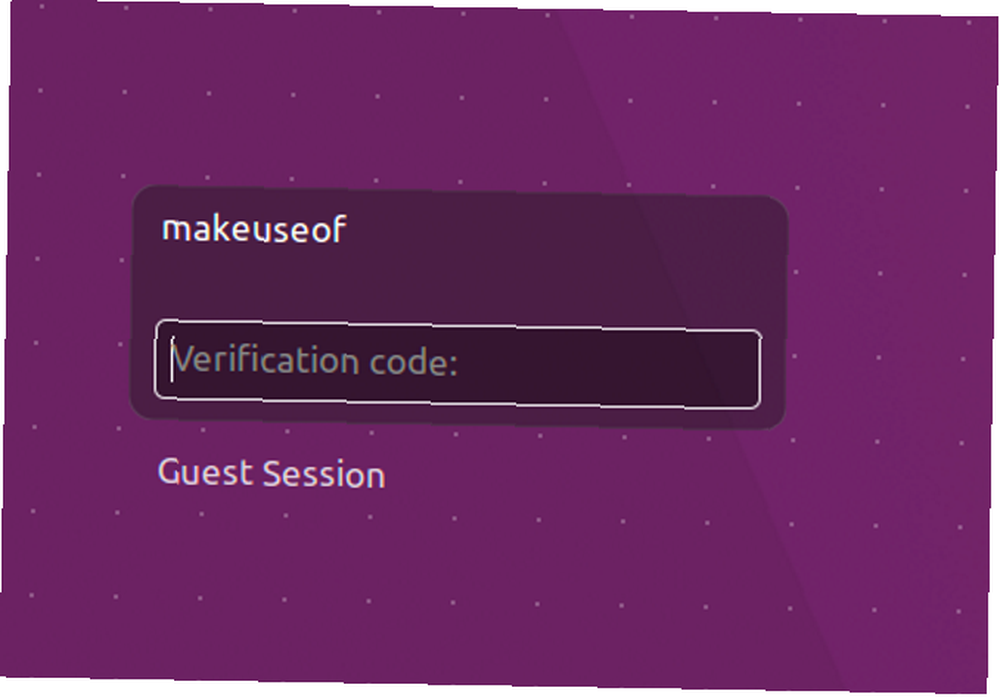

I to je to. Vaš je Linux uređaj sada mnogo sigurniji Kako šifrirati Flash Drive: 5 alata za zaštitu lozinke Kako šifrirati Flash Drive: 5 alata za zaštitu lozinke Želite li naučiti kako šifrirati flash pogon? Ovdje su najbolji besplatni alati za zaštitu lozinkom i osiguravanje pogona palcem. nego što je to bilo prije. Neki mogu tvrditi da je ovaj postupak gnjavaža. Naravno da je! U tome je stvar!
Jeste li izgubili lozinku i ugrozili sustav? Kako osiguravate svoje osjetljive podatke? Koristite li trenutno dvofaktorsku provjeru autentičnosti? Javite nam se u komentarima!
Kreditna slika: Digitalna fotografija Davea Clarka putem Shutterstock.com











